مسجل في: حلول إزالة قفل الشاشة
ربما يكون نسيان قفل نمط الجهاز والحجب منه أحد أكثر السيناريوهات المحبطة التي يواجهها مستخدمو Android. ومع ذلك ، على عكس أنظمة التشغيل الشائعة ، يوفر Android طريقة إلغاء نمط الشاشة في حال نسيانه.
يمكنك إما تجربة حل Google الأصلي أو أداة من جهة خارجية في حالة نسيت نمط القفل على جهازك ومن ثم إعادة تعيينه. في أي وقت من الأوقات ، ستتمكن من الوصول إلى جهازك (أو حتى هاتف شخص آخر بإتباع هذه التقنيات). لتسهيل الأمور عليك ، قدمنا ثلاثة حلول بسيطة لحل مشكلة فتح النمط المنسي.
الجزء 1: كيفية فتح النمط المنسي بإستخدام ميزة "Forgot Pattern"؟
إن إحدى أسهل الطرق وأسرعها لإصلاح مشكلة قفل النمط المنسي على أحد الأجهزة هي استخدام ميزة "Forgot Pattern". إذا كنت تستخدم Android 4.4 أو إصدارات سابقة ، فيمكنك ببساطة الوصول إلى هذه الميزة. نظرًا لأنه يمكن للمستخدمين اختراق جهاز Android بمجرد معرفة بيانات إعتماد Google للجهاز المتصل ، فقد تم إيقاف هذا الحل لاحقًا (حيث تم اعتباره ثغرة أمنية). ومع ذلك ، إذا لم يتم تحديث جهازك وكنت تستخدم Android 4.4 أو إصدار سابق ، فيمكنك فتح النمط المنسي باتباع الخطوات التالية:
1. أولاً ، قم بإدخال نمط خاطئ لجهازك. سيتم إعلامك بأنك قمت بإدخال نمط غير صحيح.
2. على الحال ، يمكنك رؤية خيار "Forgot pattern" في الأسفل. ما عليك سوى النقر عليه.

3. سيؤدي ذلك إلى فتح شاشة جديدة ، والتي يمكن إستخدامها لتجاوز نمط Android المنسي. حدد خيار إدخال تفاصيل حساب Google والمتابعة.
4. من أجل إعادة تعيين نمط القفل المنسي ، تحتاج إلى تقديم بيانات إعتماد Google الصحيحة للحساب المرتبط بالفعل بالجهاز.

5. بعد تسجيل الدخول إلى الواجهة ، سيُطلب منك توفير قفل نمطي جديد للجهاز.

6. قم بتأكيد إختيارك وقم بتعيين قفل نمطي جديد على جهازك.
الجزء 2: كيفية فتح النمط المنسي بإستخدام Dr.Fone - Screen Unlock (Android)؟
من العوائق الرئيسية لميزة "Forgot pattern" أنها لا تعمل على أجهزة Android الجديدة. نظرًا لأنه تم تحديث معظم الأجهزة الموجودة ، فقد أصبحت هذه التقنية قديمة. لذلك ، يمكنك ببساطة الحصول على مساعدة Dr.Fone - Screen Unlock (Android) لفتح النمط المنسي على جهازك. فبدون التسبب في أي ضرر لجهازك أو محو بياناته ، سيتم إزالة كلمة المرور أو النمط الخاص بجهازك.
إنه جزء من مجموعة أدوات Dr.Fone ومتوافق مع جميع أجهزة Android الرائدة الموجودة. يمكن إستخدامه لإزالة كلمات المرور والأنماط وأرقام التعريف الشخصية والمزيد. يتمتع بواجهة سهلة الإستخدام ويوفر عملية نقر بسيطة لحل نمط قفل Android المنسي على جهازك. ومع ذلك ، فإنها أفضل طريقة إلغاء قفل الشاشة سامسونج بدون فورمات. يمكن أيضًا إلغاء أقفال شاشة Android الأخرى ، لكن سيتم يمسح جميع البيانات بعد إلغاء القفل.

Dr.Fone - Screen Unlock (Android)
إزالة 4 أنواع من أقفال شاشة الأندرويد دون فقدان البيانات
- بإمكانه إزالة 4 أنواع من أقفال الشاشة - النمط ورمز المرور وكلمة المرور وبصمات الأصابع.
- يزيل قفل الشاشة فقط، دون فقدان أية بيانات على الإطلاق.
- لا يتطلب أي مهارات تقنية، يمكن للجميع استخدامه.
- يعمل لسامسونج غالاكسي سلسلة S/Note/Tab، وLG G2/G3/G4، الخ
1. للبدء ، قم بزيارة الموقع الرسمي لـ Dr.Fone - Screen Unlock (Android) وقم بتنزيله على نظامك. بعد تثبيته ، قم بتشغيل الأداة وحدد خيار "Unlock" من الشاشة الرئيسية.

2. لإستخدام ميزة قفل نمط المنسي ، تحتاج إلى توصيل جهازك بنظامك بإستخدام كابل USB. بمجرد إكتشاف جهازك تلقائيًا ، ما عليك سوى النقر فوق الزر "Unlock Android Screen".

3. حدد موديل الهاتف الصحيح واضغط Next . من المهم التأكد من صحة طراز الهاتف لتجنب المشاكل.

4. ثم اضغط "confirm" في المربع لإخبار الأداة موافقتك على المتابعة.
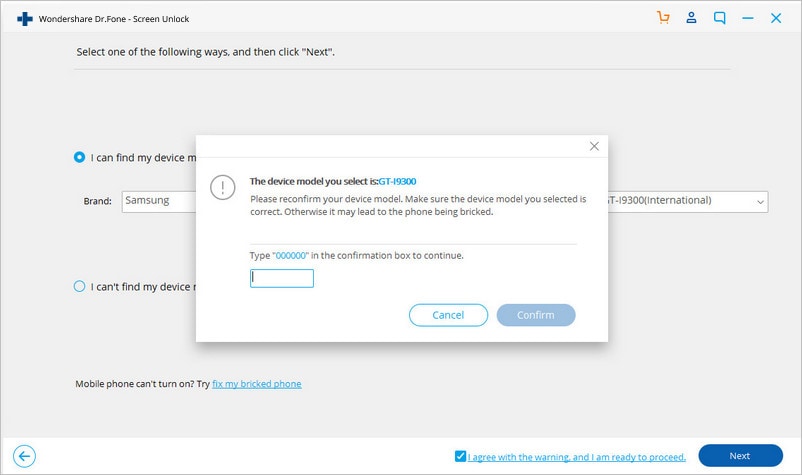
5. الآن ، من أجل إصلاح مشكلة Android للنمط المنسي ، تحتاج إلى وضع جهازك في وضع التنزيل. للقيام بذلك ، تحتاج إلى التأكد من إيقاف تشغيل جهازك.
6. بمجرد إيقاف تشغيله ، اضغط مع الاستمرار على زر التشغيل والشاشة الرئيسية وخفض مستوى الصوت في نفس الوقت. بعد فترة ، اضغط على زر رفع مستوى الصوت لوضع جهازك في وضع التنزيل.

7. بعد دخول جهازك في وضع التنزيل ، سيتم اكتشافه تلقائيًا بواسطة الواجهة. سيبدأ تنزيل حزم الاسترداد اللازمة لحل المشكلة.
8. اجلس واسترخي حيث قد يستغرق تنزيل حزم الاسترداد بعض الوقت. دع التطبيق يعالج العمليات الأساسية ولا تفصل جهازك حتى يكتمل ذلك بنجاح.

9. في النهاية ، ستحصل على تنبيه مثل هذا على الشاشة ، يبلغك بأنه تمت إزالة كلمة المرور / النمط من الجهاز.
هذا كل شيئ ! الآن ، يمكنك فصل الجهاز بأمان واستخدامه بالطريقة التي تريدها.
الجزء 3: كيفية فتح النمط المنسي بإستخدام Android Device Manager؟
لتسهيل عملية تحديد موقع أجهزتهم أو قفلها أو محوها عن بُعد ، قامت Google بتطوير ميزة مخصصة لإدارة جهاز Android. يُعرف أيضًا باسم "Find My Device" حيث يتم إستخدامه غالبًا لتحديد موقع جهاز مفقود (أو مسروق). على الرغم من ذلك ، يمكنك إستخدام هذه الميزة في رن جهازك أو قفله أو فتحه أو محو بياناته عن بُعد. يمكنك الوصول إليه من أي مكان من خلال تقديم بيانات إعتماد Google وحل مشكلة نمط Android المنسي. يمكن القيام بكل هذا بإتباع الخطوات التالية:
1. قم بتشغيل متصفح ويب لأي جهاز وانتقل إلى موقع مدير جهاز Android عن طريق النقر هنا: https://www.google.com/android/find .
2. تحتاج إلى تقديم بيانات إعتماد Google لتسجيل الدخول. تذكر أنه يجب أن يكون نفس حساب Google المرتبط بجهازك.
3. بعد تسجيل الدخول ، حدد جهاز Android المستهدف.
4. ستحصل على موقع الجهاز مع العديد من الخيارات الأخرى (القفل ، المسح ، الرنين).

5. انقر على زر "Lock" لإعادة تعيين كلمة المرور الخاصة به.
6. سيتم فتح نافذة منبثقة جديدة. من هنا ، يمكنك تعيين كلمة مرور جديدة لجهازك.
7. بعد تأكيد كلمة المرور الخاصة بك ، يمكنك أيضًا تقديم رسالة إسترداد إختيارية ورقم هاتف (في حالة فقد جهازك أو سرقته).

8. احفظ تغييراتك وسجّل الخروج من حسابك من مدير جهاز Android.
سيؤدي هذا تلقائيًا إلى إعادة تعيين النمط القديم على جهازك إلى كلمة المرور الجديدة.
خاتمة
البيانات المهمة الخاصة بك أو تتسبب في أي ضرر لجهازك. دون مواجهة أي إنتكاسات غير مرغوب فيها ، ستتمكن من تجاوز نمط Android المنسي بإستخدام مجموعة أدوات Dr.Fone. إنها توفر حلاً سريعًا وموثوقًا وآمنًا لإزالة أمان شاشة القفل لجهاز Android بطريقة سهلة. إنه أفضل طريقة إلغاء نمط الشاشة في حال نسيانه.
فك الأقفال
- 1 فك قفل هواتف Samsung
- 1.1 نسيت كلمة مرور Samsung
- 1.2 فك قفل Samsung
- 1.3 تجاوز قفل Samsung
- 1.4 مولدات أكواد لفك قفل Samsung مجاناً
- 1.5 كود لفك قفل Samsung
- 1.6 أكواد سرية لSamsung
- 1.7 رمز شخصي لفك قفل بطاقة Samsung
- 1.8 أكواد فك قفل Samsung مجانية
- 1.9 فك قفل سيم Samsung مجاناً
- 1.10 تطبيقات فك قفل سيم غالاكسي
- 1.11 فك قفل Samsung S5
- 1.12 فك قفل Galaxy S4
- 1.13 فك قفل Samsung S3
- 1.14 كود فك قفل Samsung S3
- 1.15 اختراق Samsung S3
- 1.16 فك قفل Samsung غالاكسي S3ٍ
- 1.17 فك قفل Samsung S2
- 1.18 فك قفل سيم Samsung S2
- 1.19 كود فك قفل Samsung s2 مجاناً
- 1.20 مولدات أكواد فك قفل Samsung
- 1.21 قفل بصمة أصابع Samsung
- 1.22 شاشة قفل Samsung
- 1.24 قفل تنشيط Samsung
- 1.25 فك قفل Samsung غالاكسي
- 1.26 كلمة مرور فك قفل Samsung
- 1.27 إعادة تعيين Samsung مقفل
- 1.28 قفل شاشة Samsung S8/S7/S6/S5
- 1.29 S6 مقفل ولا يمكن الوصول إليه
- 2. كلمة مرور/قفل LG
- 2.1 فك قفل هاتف LG
- 2.2 إعادة تعيين قفل LG
- 2.3 شاشة قفل LG
- 2.4 أدوات تجاوز كلمة مرور LG
- 2.5 رمز شخصي احتياطي لهاتف LG
- 2.6 كود إعادة تعيين شاشة قفل LG
- 2.7 تجاوز التحقق من غوغل
- 2.8 الوصول إلى LG مقفل
- 2.9 فك قفل LG بدون كلمة مرور
- 3. كلمة مرور/قفل Android
- 3.1 إشعارات شاشة القفل
- 3.2 قفل أندرويد الذكي
- 3.3 قفل النمط على أندرويد
- 3.4 تهكير كلمة مرور واي فاي أندرويد
- 3.5 إعادة تعيين كلمة مرور Gmail في Android
- 3.7 عرض كلمة مرور واي فاي
- 3.9 تعطيل شاشة القفل
- 3.10 تطبيقات قفل شاشة Android
- 3.12 تطبيقات فك قفل Samsung
- 3.13 فك قفل شاشة Android بدون حساب Google
- 3.14 البرامج المصغرة على شاشة Android
- 3.15 إعادة تعيين كلمة مرور Android
- 3.16 خلفية شاشة Android
- 3.17 فك قفل Android دون PIN
- 3.18 نسيت كلمة مرور شاشة Android
- 3.19 قفل بصمات الأصابع لAndroid
- 3.20 فك قفل هاتف أندرويد
- 3.21 إعدادات شاشة قفل Android
- 3.21 أداة فك قفل مودم هواوي
- 3.21 فك قفل بوتلودر هواوي
- 3.22 فك قفل Android بشاشة مكسورة
- 3.23 تجاوز قفل شاشة Android
- 3.24 إعادة تعيين هاتف Android مقفل
- 3.25 إزالة قفل النمط لAndroid
- 3.26 نسيت كلمة مرور هاتف Android
- 3.27 فك قفل نمط Android دون إعادة تعيين
- 3.28 شاشة قفل النمط
- 3.29 نسيت قفل النمط
- 3.30 شاشة قفل الإيماء
- 3.31 تطبيقات قفل ببصمة الأصابع
- 3.32 تجاوز قفل شاشة Android باستخدام مكالمات الطوارئ
- 3.33 إلغاء قفل مدير جهاز Android
- 3.34 تجاوز كلمة مرور Android بدون إعادة تعيين المصنع
- 3.35 سحب لفك قفل الشاشة
- 3.36 قفل التطبيقات ببصمة الاصابع

